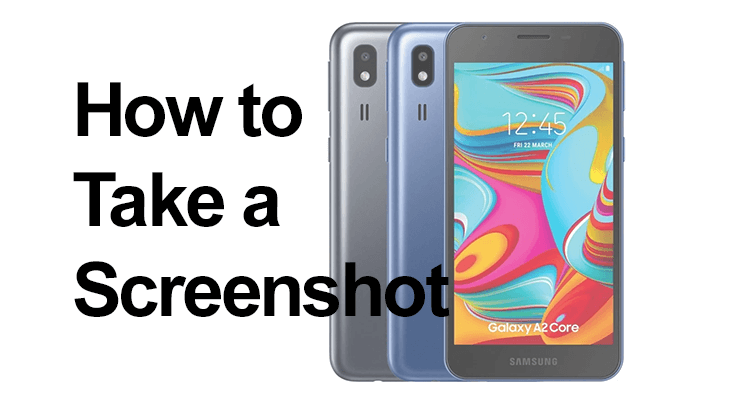
आधुनिक स्मार्टफ़ोन में स्क्रीनशॉट एक मूलभूत विशेषता है, जो व्हाट्सएप वार्तालाप से लेकर इंस्टाग्राम स्टोरी तक सब कुछ कैप्चर करता है। इस पोस्ट में, हम यह पता लगाएंगे कि एंड्रॉइड 2 से लैस, एंड्रॉइड 02, वन यूआई 10 में अपग्रेड करने योग्य सैमसंग गैलेक्सी ए11 कोर और ए3.1एस पर इस सुविधा का प्रभावी ढंग से उपयोग कैसे किया जाए।
स्क्रीनशॉट आपके वर्तमान स्क्रीन डिस्प्ले का एक डिजिटल स्नैपशॉट है, जो क्षणों को सहेजने या साझा करने के लिए अमूल्य है। ये डिवाइस स्क्रीनशॉट लेने के लिए कई तरीके प्रदान करते हैं, जिससे अतिरिक्त ऐप्स की आवश्यकता समाप्त हो जाती है।
सैमसंग गैलेक्सी A02S पर स्क्रीनशॉट कैसे लें
सैमसंग गैलेक्सी A02S पर स्क्रीनशॉट कैप्चर करना इसके उपयोगकर्ताओं के लिए एक सरल लेकिन महत्वपूर्ण सुविधा है। चाहे वह किसी यादगार बातचीत को सहेजना हो, किसी गेम में उच्च स्कोर या कोई दिलचस्प लेख, स्क्रीनशॉट लेना तेजी से और कुशलता से किया जा सकता है। इस प्रक्रिया को सहज ज्ञान युक्त डिज़ाइन किया गया है, जिसमें केवल बटन दबाने के संयोजन की आवश्यकता होती है।
यहां एक त्वरित चरण-दर-चरण ट्यूटोरियल है:
- स्क्रीन तैयार करें: उस स्क्रीन पर नेविगेट करें जिसे आप कैप्चर करना चाहते हैं। यह आपके फ़ोन पर प्रदर्शित कुछ भी हो सकता है - एक टेक्स्ट संदेश, एक ऐप या एक वेबपेज।

- बटन दबाएँ: पावर और वॉल्यूम डाउन बटन को एक साथ दबाए रखें। आपको इन बटनों को एक ही समय में दबाना होगा और लगभग एक सेकंड तक दबाए रखना होगा।
- स्क्रीनशॉट कैप्चर करें: एक बार जब आप इन बटनों को सही ढंग से दबाएंगे, तो स्क्रीन थोड़ी देर के लिए फ्लैश करेगी, और आपको शटर ध्वनि सुनाई देगी। यह इंगित करता है कि स्क्रीनशॉट सफलतापूर्वक लिया गया है।
- पहुंचें और साझा करें: कैप्चर किया गया स्क्रीनशॉट स्वचालित रूप से आपके फ़ोन की गैलरी (आंतरिक मेमोरी या) में सहेजा जाएगा एसडी कार्ड). आप अपनी आवश्यकता के अनुसार इसे एक्सेस, संपादित, साझा या हटा सकते हैं।
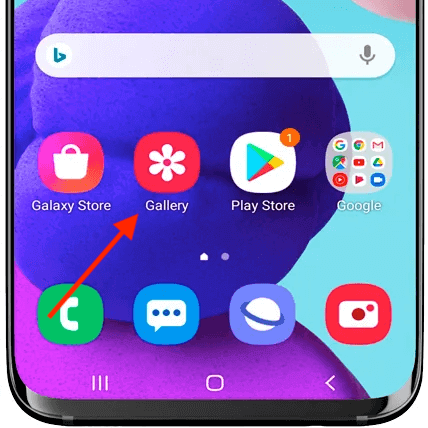
यह आसान विधि सुनिश्चित करती है कि किसी भी समय, आप अतिरिक्त टूल या एप्लिकेशन की आवश्यकता के बिना अपनी स्क्रीन पर मौजूद चीज़ों को तुरंत सहेज सकते हैं। गैलेक्सी ए02एस उपयोगकर्ता के अनुभव को बेहतर बनाते हुए इस रोजमर्रा के काम को सुविधाजनक बनाता है।
पाम-स्वाइप के साथ आसान स्क्रीनशॉट सैमसंग A02S
सैमसंग गैलेक्सी A02S पर स्क्रीनशॉट लेना अविश्वसनीय रूप से उपयोगकर्ता के अनुकूल है, जो दो सुविधाजनक तरीकों की पेशकश करता है। पहला पारंपरिक बटन विधि है, और दूसरा सैमसंग का इनोवेटिव पाम-स्वाइप फीचर है।
यहां पाम-स्वाइप विधि के लिए एक संक्षिप्त मार्गदर्शिका दी गई है:
- सक्षम: 'सेटिंग्स' पर जाएं (जहां आप पा सकते हैं ध्वनि मेल सेटिंग्स भी), फिर 'उन्नत कार्य'। 'पाम स्वाइप टू कैप्चर' पर टॉगल करें।
- ज़ोर से मारना: अपने हाथ के किनारे को स्क्रीन के किनारे पर रखें और इसे दूसरी तरफ घुमाएँ।
- सहेजें: स्क्रीन फ्लैश होगी, यह दर्शाता है कि आपका स्क्रीनशॉट कैप्चर कर लिया गया है और सहेजा गया है।
दोनों विधियाँ स्क्रीनशॉट को गैलरी में सहेजेंगी, जहाँ आप आवश्यकतानुसार देख, संपादित और साझा कर सकते हैं। पाम-स्वाइप पारंपरिक बटन प्रेस के लिए एक इशारा-आधारित विकल्प जोड़ता है, जो विभिन्न स्थितियों में उपयोग में आसानी प्रदान करता है।
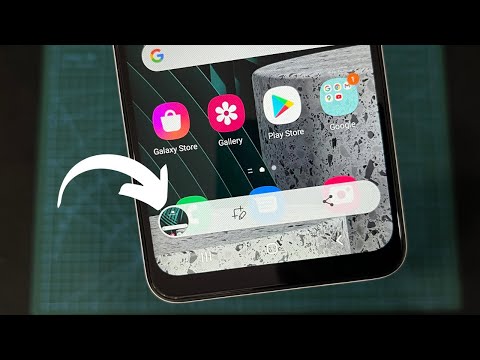
स्क्रॉलिंग स्क्रीनशॉट लेना
सैमसंग गैलेक्सी A02S पर 'स्क्रॉलशॉट' सुविधा एक लंबे लेख या चैट इतिहास जैसी कई स्क्रीन लंबाई तक फैली सामग्री को कैप्चर करने के लिए एकदम सही है। अपना प्रारंभिक स्क्रीनशॉट खींचने के बाद, दिखाई देने वाले 'स्क्रॉलशॉट' विकल्प पर टैप करें। आपकी स्क्रीन स्वचालित रूप से नीचे स्क्रॉल हो जाएगी, जिससे एक सतत छवि एक साथ जुड़ जाएगी। जब आप अपनी ज़रूरत की सभी चीज़ें कैप्चर कर लें, तो स्क्रीन पर टैप करें और लंबा स्क्रीनशॉट आपकी गैलरी में सहेजा जाएगा, जो समीक्षा या साझा करने के लिए तैयार होगा।
सैमसंग गैलेक्सी A02S स्क्रीनशॉट सहायता
अगर आपको परेशानी हो रही है स्क्रीनशॉट ले रहे हैं अपने सैमसंग गैलेक्सी A02S पर, अपने बटनों की कार्यक्षमता की जाँच करके शुरुआत करें। यदि वे कार्यशील स्थिति में हैं लेकिन आपको अभी भी समस्याओं का सामना करना पड़ रहा है, तो आपके डिवाइस का एक सरल पुनरारंभ अधिकांश सॉफ़्टवेयर संबंधी समस्याओं को हल कर सकता है। एक बार जब स्क्रीनशॉट सफलतापूर्वक ले लिया जाता है, तो त्वरित पहुंच के लिए एक अधिसूचना पॉप अप हो जाएगी, जिससे आप आसानी से अपना स्क्रीनशॉट देख या साझा कर सकेंगे।
स्क्रीनशॉट संपादित करना और साझा करना
आपके डिवाइस पर स्क्रीनशॉट लेने के बाद, तुरंत संपादन और साझा करना आसान है। नई छवि ढूंढने के लिए बस अधिसूचना पैनल को नीचे खींचें या अपनी गैलरी में जाएं। वहां से, आप अपने संपादित स्क्रीनशॉट को सीधे दोस्तों, परिवार या सोशल मीडिया पर साझा करने से पहले क्रॉप कर सकते हैं, एनोटेट कर सकते हैं या फ़िल्टर जोड़ सकते हैं।
पूछे जाने वाले प्रश्न अनुभाग
क्या सैमसंग A02S पर स्क्रीनशॉट लेने के लिए किसी ऐप की आवश्यकता है?
सैमसंग A02S पर स्क्रीनशॉट लेने के लिए किसी अतिरिक्त ऐप की आवश्यकता नहीं है। डिवाइस के साथ आता है अंतर्निहित स्क्रीनशॉट कार्यक्षमता जिसका उपयोग बटन शॉर्टकट या इशारों के माध्यम से किया जा सकता है, एंड्रॉइड ऑपरेटिंग सिस्टम के हिस्से के रूप में जिस पर फोन चलता है।
मैं गैलेक्सी ए2 कोर से अपने स्क्रीनशॉट दूसरों के साथ कैसे साझा कर सकता हूं?
गैलेक्सी ए2 कोर पर लिए गए स्क्रीनशॉट को कैप्चर करने के तुरंत बाद नोटिफिकेशन पैनल से सीधे साझा किया जा सकता है। वैकल्पिक रूप से, आप गैलरी ऐप पर जा सकते हैं, स्क्रीनशॉट का चयन कर सकते हैं और इसे ईमेल, सोशल मीडिया या अन्य संचार ऐप के माध्यम से भेजने के लिए शेयर बटन का उपयोग कर सकते हैं।
सैमसंग A02S पर स्क्रीनशॉट कहाँ सहेजे जाते हैं?
सैमसंग A02S पर, स्क्रीनशॉट गैलरी ऐप के भीतर 'स्क्रीनशॉट' फ़ोल्डर में स्वचालित रूप से सहेजे जाते हैं। आप गैलरी खोलकर और एल्बम अनुभाग में 'स्क्रीनशॉट' एल्बम या फ़ोल्डर की तलाश करके इस फ़ोल्डर तक पहुंच सकते हैं।
क्या मैं पावर बटन का उपयोग किए बिना अपने सैमसंग गैलेक्सी ए2 कोर पर स्क्रीनशॉट ले सकता हूं?
हां, आप अपने सैमसंग गैलेक्सी ए2 कोर पर 'उन्नत सुविधाओं' के तहत सेटिंग्स में 'पाम स्वाइप टू कैप्चर' सुविधा को सक्षम करके पावर बटन का उपयोग किए बिना स्क्रीनशॉट ले सकते हैं। एक बार सक्षम होने पर, आप स्क्रीन पर अपने हाथ के किनारे को स्वाइप करके स्क्रीनशॉट ले सकते हैं।
क्या सैमसंग A02S पर स्थिर स्क्रीनशॉट के बजाय वीडियो या GIF कैप्चर करना संभव है?
हां, सैमसंग A02S आपको अपनी स्क्रीन का वीडियो रिकॉर्ड करने की अनुमति देता है, जो गतिशील सामग्री कैप्चर करने के लिए उपयोगी है। वीडियो रिकॉर्ड करने या GIF बनाने के लिए, आप अंतर्निहित स्क्रीन रिकॉर्डर सुविधा का उपयोग कर सकते हैं, जो त्वरित सेटिंग्स पैनल में पाया जा सकता है।
हमारा निष्कर्ष
सैमसंग गैलेक्सी ए2 कोर और ए02एस पर स्क्रीनशॉट लेना बहुमुखी और उपयोगकर्ता के अनुकूल है। याद रखें, पूर्ण-पृष्ठ कैप्चर के लिए, सैमसंग का वन यूआई अद्वितीय 'स्क्रॉलशॉट' सुविधा प्रदान करता है। यदि आपको समस्याएं आती हैं, तो स्क्रीनशॉट कार्यक्षमता को ठीक करने के लिए अपनी सेटिंग्स रीसेट करें।
इन तरीकों को आज़माएं और टिप्पणियों में अपने अनुभव साझा करें। और सहायता की आवश्यकता है? पूछने में हिचकें नहीं! आपके Samsung Galaxy A2 Core और A02S पर स्क्रीनशॉट लेने की शुभकामनाएँ!






एक जवाब लिखें